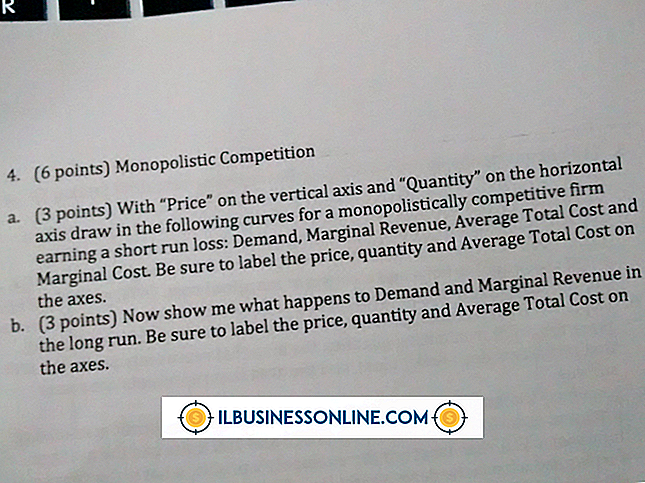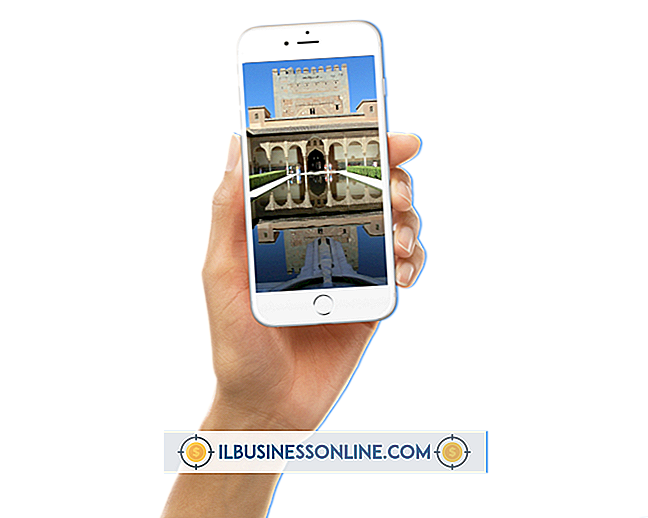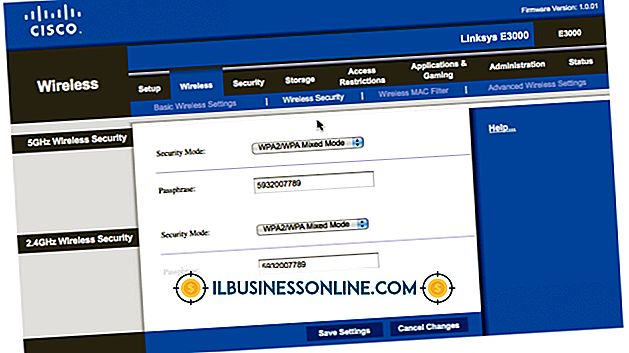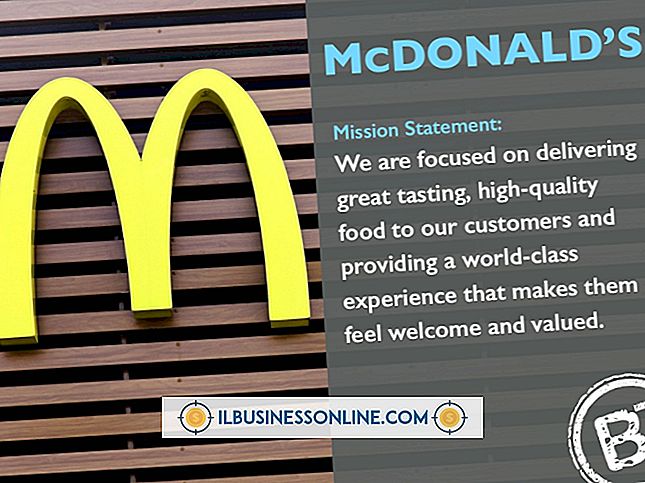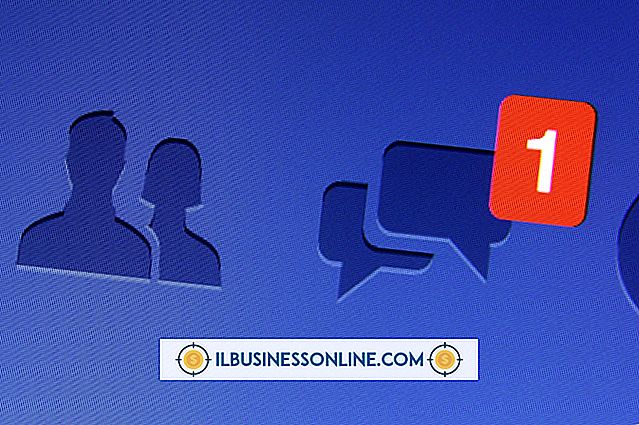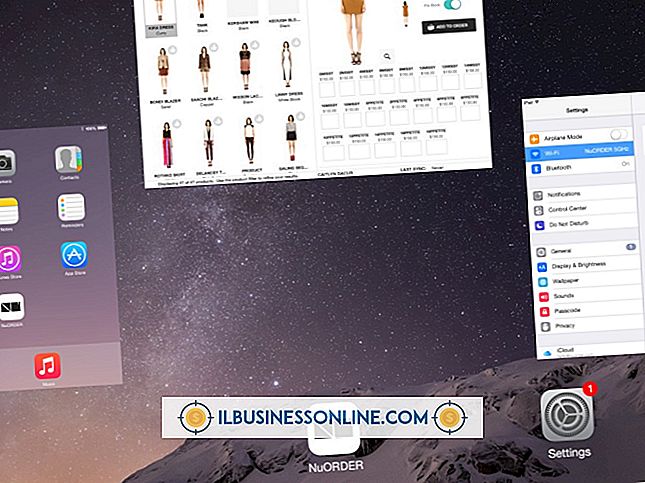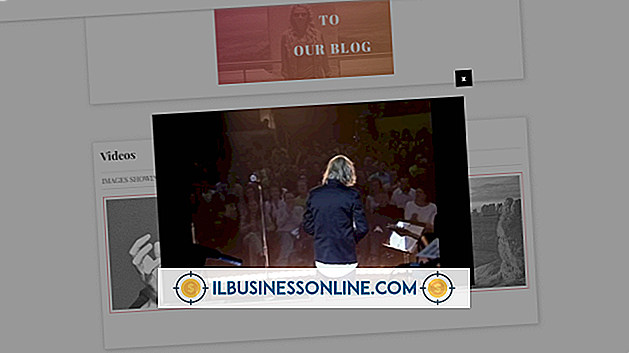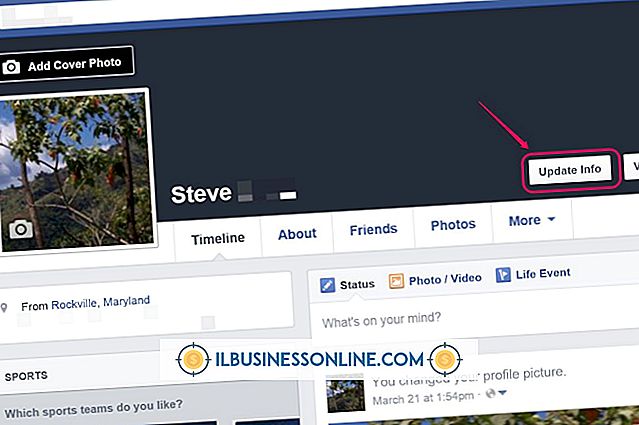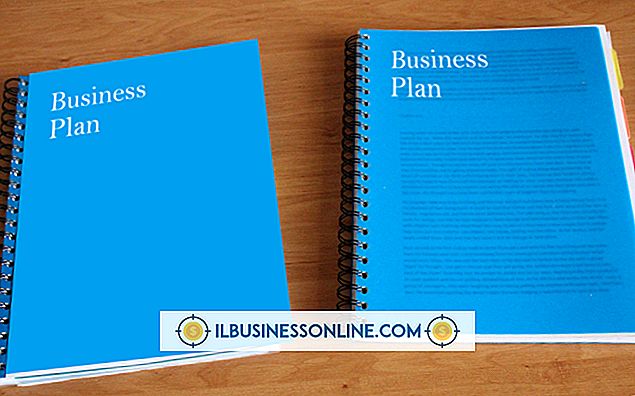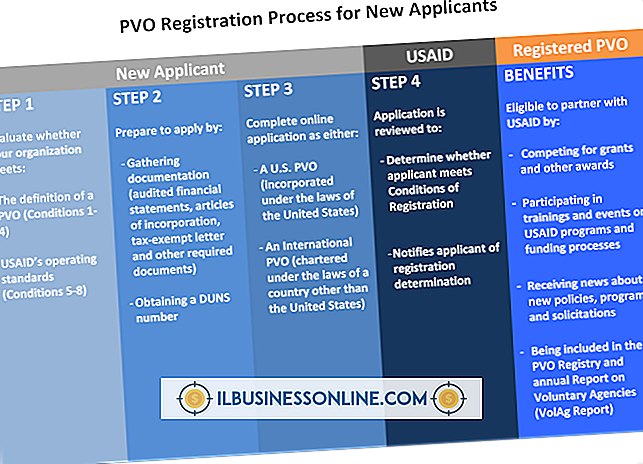Excelを使用して償却を計算する方法
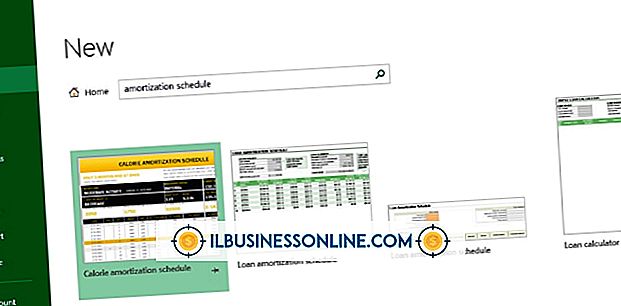
Microsoft Excelは、数式を使用して値を計算して表示できる、広く使用されているスプレッドシートプログラムです。 あなたの中小企業がローンを引き受けているとき、あなたはそれぞれのローン支払いのいくらが元本を完済するためにいくらになるか、そしていくらが利子に向けられるかを知る必要があります。 さらに、ローンの償却額を計算することで、どの時点でローンのいくらが返済されたかを知ることができます。 Excelを使用すると、借入額、金利、および支払期間を変更して、ローンがどのように変わるかをすぐに確認できます。
1。
セルA1に「元の残高」、セルA2に「利率(パーセンテージ)」、セルA3に「期間(年数)」、セルA4に「毎月の支払い」を入力します。
2。
セルB1からB3に対応する値を入力します。 セルB4にExcelが自動的に毎月の支払いを計算するようにするために、数式「= -PMT(B2 / 1200、B3 * 12、B1)」を入力します。
たとえば、10年間で年間利子が6.5%の25, 000ドルのローンを購入した場合、毎月の支払い額は283.87ドルになります。
3。
セルA6に「支払い」、セルB6に「利息部分」、セルC6に「元本部分」、セルD6に「New Balance」と入力します。
4。
ExcelにセルB4で計算された毎月の支払いを自動的に転送するようセルA7に「= $ B $ 4」を入力します。 次の手順でセルがコピーされ、将来の支払い期間に貼り付けられるとき、ExcelがセルB4の金額を毎月の支払いとして使用することを確認します。
5。
最初の月の支払いの利息部分を計算するために、セルB7に「= ROUND(B1 * B $ 2 / 1200, 2)」を入力します。 この例では、Excelは$ 135.42を表示します。
6。
支払いの元本部分を計算するために、セルC7に「= A7-B7」を入力します。 この例では、Excelは148.45ドルを表示します。
7。
ローンの新しい残高を計算するために、セルD7に「= B1-C7」を入力します。 例を続けると、Excelは24, 851.55ドルを表示します。
8。
A7とC7の値をA8とC8にコピーして貼り付けます。 セルB8に「= ROUND(D7 * B $ 2 / 1200, 2)」と入力し、セルD8に「= D7-C8」と入力して2番目の支払い期間の値を計算します。
この例では、行8のA8は283.87ドル、B8は134.61ドル、C8は149.26ドル、D8は24, 702.29ドルとなります。
9。
3行目の支払い期間の値を計算するには、行8をコピーして行9に貼り付けます。 ローンが完済されるまで、各支払い期間に対してこの手順を繰り返します。